3 formas de omitir el error de recursos locales no permitidos en Chrome
- Es posible que no pueda acceder a los recursos cuando intente leer datos XML o JSON guardados en un archivo local durante las pruebas o la creación del proyecto.
- Este código de error es más común en Javascript, archivos React, así como descargas de imágenes y archivos HTML.
- Los datos almacenados en la memoria caché DNS del host podrían significar que está intentando acceder a los recursos en las direcciones IP antiguas y, por lo tanto, no tendrá éxito.
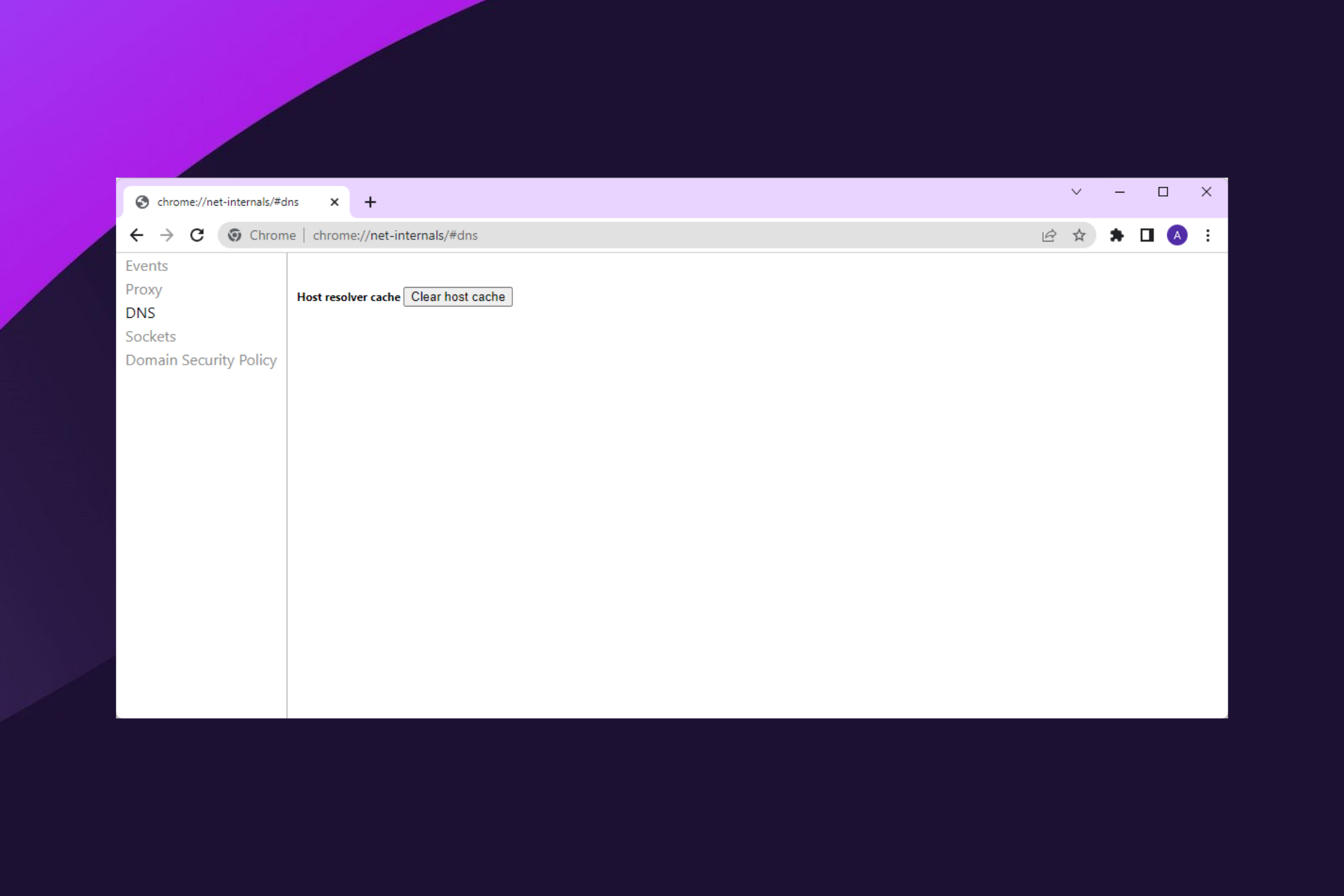
Este artículo explorará qué hacer cuando recibe el error: Chrome no tiene permiso para cargar recursos locales.
A principios de la década de 2010, el navegador Chrome reemplazó a navegadores anteriores como Mozilla Firefox e Internet Explorer como el estándar de la industria y actualmente domina los navegadores en línea.
Google Chrome es rápido, fácil de usar y tiene la biblioteca de complementos más extensa de cualquier navegador. Es un gran navegador tanto para negocios como para uso personal.
Este error es similar a los errores de HTTPS en Google Chrome. Vamos a por ello.
¿Qué significa no cargar recursos locales?
Cuando recibe este error, le impide ver ciertos sitios web, recursos web o archivos.
Es común en algunos navegadores modernos donde Javascript está deshabilitado por defecto. Los navegadores como Chrome pueden deshabilitar esta configuración porque está asociada con ataques maliciosos.
En otros casos, las malas configuraciones de red pueden restringir su acceso a ciertos recursos y, en tales casos, es posible que deba cambiar la configuración de su red.
Cualquiera que sea el caso, debe tener en cuenta que la tecnología también tiene fallas y es posible que deba reiniciar su navegador o actualizarlo para solucionar el problema.
Otros problemas similares que los usuarios han encontrado incluyen:
Este error no es exclusivo de Chrome. Edge no puede cargar recursos locales también es una queja común. Independientemente del navegador, este error se observó principalmente entre los usuarios que usaban React, archivos Javascript, WordPress, así como imágenes HTML y descargas de archivos.
¿Su navegador actual utiliza demasiados recursos informáticos? Es hora de una actualización
Opera GX es el primer navegador de juegos que permite un control personalizado sobre los recursos. Le permite establecer un límite personalizado sobre la cantidad de RAM y CPU que puede usar cada pestaña.
También puede limitar su uso de ancho de banda y disfrutar de la privacidad en línea con una VPN gratuita e ilimitada. Habilitar el modo de batería, el modo oscuro y un bloqueador de anuncios también puede ayudar a que las páginas se carguen más rápido.

Ópera GX
¡Navegue por la web sin errores con este navegador liviano con funciones de rendimiento personalizables!
¿Cómo soluciono la carga de recursos locales no permitidos?
1. Cambiar a DNS público
- Haga clic derecho en el menú Inicio y haga clic en Configuración.
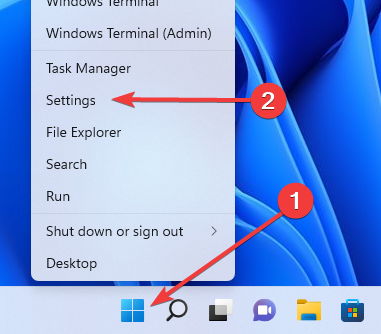
- En el panel izquierdo, haga clic en Red e Internet, luego desplácese hacia abajo y seleccione Configuración de red avanzada en el panel derecho.
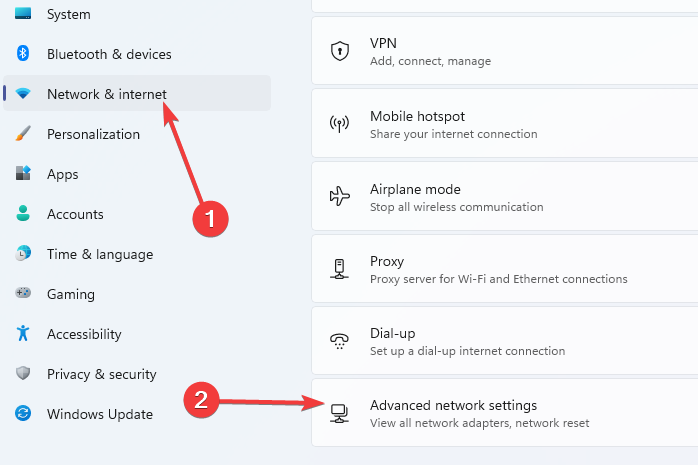
- En la sección Configuración relacionada, haga clic en Más opciones de adaptador de red.
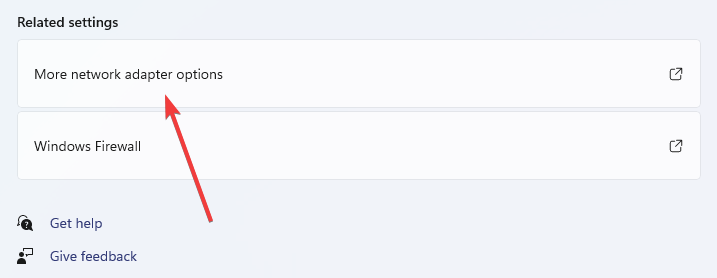
- Haga clic derecho en su adaptador y seleccione Propiedades.

- Seleccione Protocolo de Internet versión 4 (TCP/IPv4), luego haga clic en el botón Propiedades.
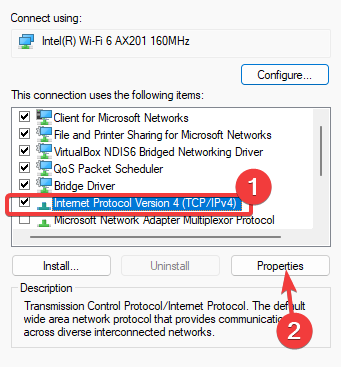
- En la sección Servidor DNS preferido, escriba 8.8.8.8 y, en la sección Servidor DNS alternativo, escriba 8.8.4.4, marque Validar configuración al salir y presione Aceptar.
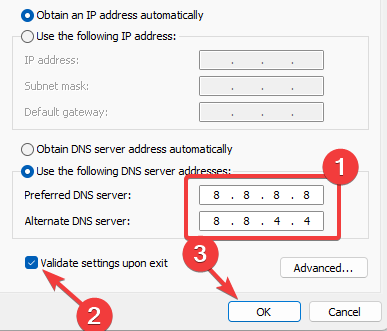
- Vuelva a iniciar el navegador e intente acceder al recurso nuevamente.
Actualizar los servidores DNS de la configuración de red es una solución sencilla a este problema. Por ejemplo, puede utilizar cualquier servidor DNS de acceso público en Internet. Por último, utilice siempre direcciones de servidor reconocidas y de confianza cuando resuelva dominios por motivos de seguridad.
2. Instale la extensión del servidor web para Chrome
- Navegar a Página de extensión del servidor web para Chrome
- Haga clic en el botón Agregar a Chrome.
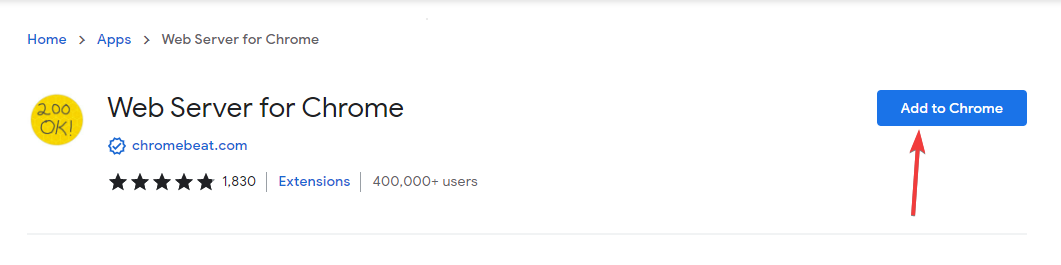
- Seleccione el botón ELEGIR CARPETA y seleccione la carpeta donde se encuentra su proyecto.
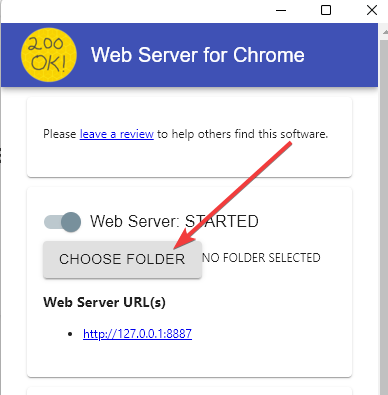
- Haga clic en la dirección en el menú URL(s) del servidor web para ejecutar el archivo.
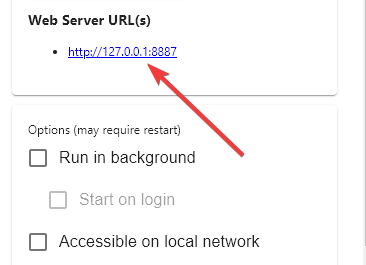
3. Borre la memoria caché del servidor DNS
- En su navegador, escriba la dirección a continuación y presione Entrar.
chrome://net-internals/#dns - Haga clic en el botón para Borrar la memoria caché del host.
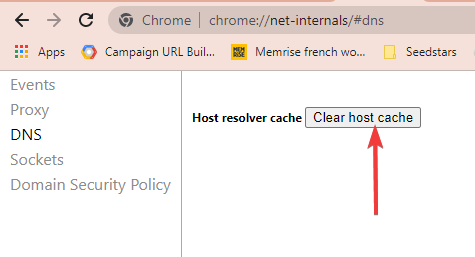
- Vuelva a iniciar el navegador e intente acceder al recurso nuevamente.
Cuando navega repetidamente por el mismo dominio, Chrome utiliza el almacenamiento en caché de DNS para acelerar la carga del sitio mediante la asignación de direcciones IP en caché.
Desafortunadamente, debido a las variaciones en las direcciones IP, el almacenamiento en caché de DNS de Chrome puede generar demoras en la carga de la página web cuando los administradores del sitio cambian las direcciones IP. Esta es una buena solución si su error se debe a que JavaScript no tiene permiso para cargar recursos locales.
¿Cómo soluciona la falla de carga de recursos que el servidor respondió con el estado 404 No encontrado?
Si no es administrador del servidor, no hay nada que pueda hacer excepto ponerse en contacto con el administrador. Sin embargo, si administra el servidor, debe otorgar a los usuarios los permisos apropiados para archivos, carpetas y directorios, según corresponda.
Sin los permisos correctos, el usuario estará restringido y recibirá mensajes de error como:
- No se les permite cargar la imagen HTML de los recursos locales
- No se permite cargar recursos javascript locales
- El usuario no puede cargar el recurso angular local
¿Cómo permito el acceso local a Chrome?
- Presione el botón de cerrar para cerrar todas las instancias abiertas de su navegador Chrome.
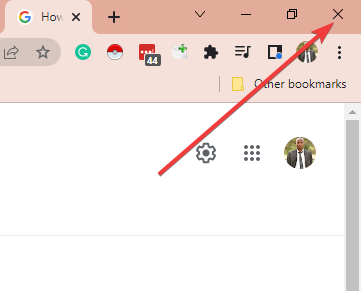
- Abra el cuadro de diálogo de ejecución usando teclas de acceso rápido ventanas + R.
- Escriba el texto a continuación y presione Entrar.
chrome.exe --allow-file-access-from-file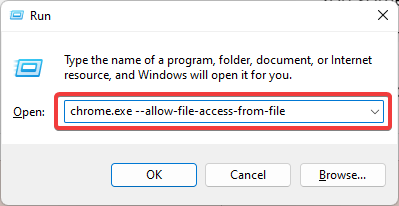
A veces, necesita leer datos XML o JSON guardados en un archivo local durante las fases de prueba de un proyecto o la construcción de un nuevo sitio. Se puede usar IIS o incluso IIS Express y Visual Studio para ejecutar el sitio web de prueba.
Chrome no permite que JavaScript se comunique con sus sistemas de archivos locales de forma predeterminada y, si intenta hacerlo, recibirá este mensaje de error: XMLHttpRequest no puede cargar el archivo:///C:/path/to/C:/Temp/testdata.json. El origen nulo no está permitido por Access-Control-Allow-Origin.
Tenga en cuenta que deberá probar una solución diferente si no se le permite cargar recursos locales de iframe, PHP, HTML o Jquery.
Debería haber resuelto con éxito el error de que Chrome no permitía la carga de recursos locales. Tenga en cuenta que estas soluciones no están en ningún orden en particular y debe probar la que le resulte más fácil de implementar.
Este no es el único problema relacionado con los recursos y muchos han informado de un error al cargar este recurso en el mensaje de Chrome, pero este problema se puede solucionar fácilmente.
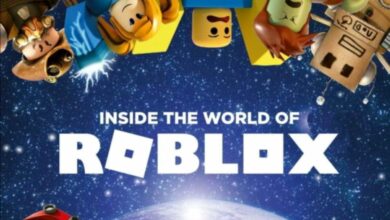
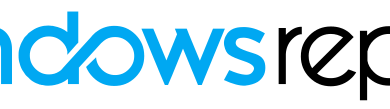

![Photo of CPU alta del servicio de optimización de tiempo de ejecución de .NET [Why & Quick Fix]](https://kdkick.com/wp-content/uploads/2023/05/CPU-alta-del-servicio-de-optimizacion-de-tiempo-de-ejecucion-390x220.png)
![Photo of Si la reproducción no comienza en poco tiempo, intente reiniciar su dispositivo [Fix]](https://kdkick.com/wp-content/uploads/2023/05/Restablecer-el-error-DeviceRaidPort0-en-el-dispositivo-en-Windows-1011-390x220.jpg)